Visiem pārlūkiem ir pareiza eksporta funkcijagrāmatzīmes. Savas saglabātās grāmatzīmes varat eksportēt uz HTML vai XML failu no pārlūka. Failu var importēt jebkurā pārlūkprogrammā. Ciktāl tas attiecas uz grāmatzīmēm, pārlūkprogrammām ir tendence savstarpēji jauki spēlēt. Pārlūkprogrammām lielākoties ir samērā labi aprīkoti grāmatzīmju pārvaldnieki. Ja pārlūkprogrammas grāmatzīmju pārvaldniekā trūkst funkcijas, iespējams, ka to aizstās paplašinājums vai papildinājums. Tas ir taisnība vairumā gadījumu, bet būs arī izņēmumi. Piemēram, nevar eksportēt vienu grāmatzīmju mapi. Jums tie visi ir jāeksportē, vai nekas. Tāpat jūs varat importēt tikai visas grāmatzīmes, kas saglabātas HTML vai XML failā, nevis tikai atlasīt. Nav neviena paplašinājuma vai papildinājuma, kas aizpildītu šo plaisu, tāpēc mums ir jāizmanto savs risinājums. Lūk, kas jums jādara.
Šis nelielais darbs, lai eksportētu singlugrāmatzīmju mape darbojas visās pārlūkprogrammās, kurām ir grāmatzīmju eksporta funkcija. To ir vieglāk izmantot pārlūkā Chrome, taču labās ziņas ir arī tas, ka tas darbojas arī starp pārlūkiem. Piemēram, no Firefox uz Chrome var eksportēt vienu grāmatzīmju mapi.
Atlasiet primāro un sekundāro pārlūku
Šī darba vajadzībām mēs izmantojāmChrome un Firefox. Chrome ir galvenais pārlūks ar lielu grāmatzīmju bibliotēku. Firefox ir sekundārais pārlūks, kas tiks izmantots kā eksporta rīks. Sekundārajā pārlūkprogrammā tajā nedrīkst būt saglabātas grāmatzīmes. Tam nevajadzētu būt tādam, kuru jūs kādreiz izmantojat. Varat arī izveidot jaunu lietotāja profilu pārlūkā Chrome un izmantot to kā sekundāro pārlūku.
Kopēt grāmatzīmju mapi sekundārajā pārlūkā
Atveriet pārlūka Chrome grāmatzīmju pārvaldnieku, izmantojotCtrl + Shift + O īsinājumtaustiņš. Atlasiet grāmatzīmju mapi, kuru vēlaties eksportēt. Izvēloties mapi, visas tajā saglabātās saites tiek parādītas labajā panelī. Atlasiet tos visus un ar peles labo pogu noklikšķiniet uz saites. Konteksta izvēlnē atlasiet Kopēt.

Atveriet sekundāro pārlūku un atveriet togrāmatzīmju pārvaldnieks. Grāmatzīmju pārvaldniekā izveidojiet jaunu mapi. Nosauciet to tāpat kā mapi primārajā pārlūkā. Ar peles labo pogu noklikšķiniet uz mapes un konteksta izvēlnē atlasiet Ielīmēt.
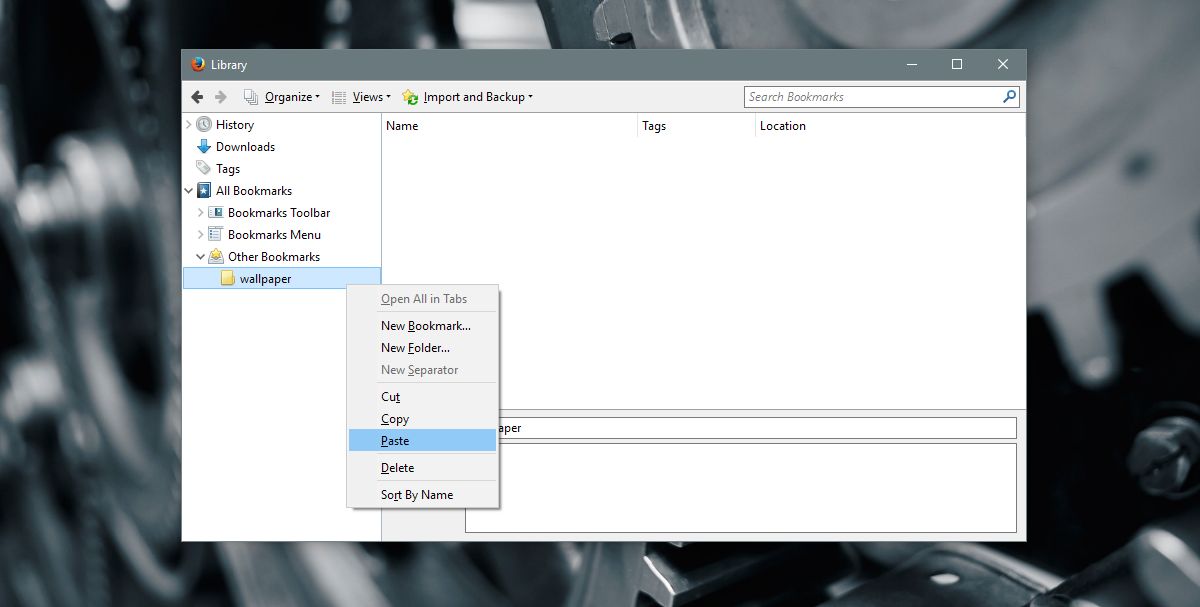
Ielīmēto saišu veidotāji var būt vai varneparādās, ielīmējot saites. Lai to labotu, ar peles labo pogu noklikšķiniet uz mapes un pārlūkā atveriet visas saites. Jums nav jāgaida, kad lapas tiek pabeigtas. Pietiekami ilgi pagaidiet, kamēr parādās vietņu iecienītākās reklāmas, un jūs varat aizvērt cilnes.
Eksportēt vienu grāmatzīmju mapi
Otrajā pārlūkprogrammā tagad būs visas grāmatzīmes, kuras vēlaties eksportēt. Iet uz priekšu un izmantojiet eksporta funkciju, lai grāmatzīmes saglabātu HTML vai XML failā.
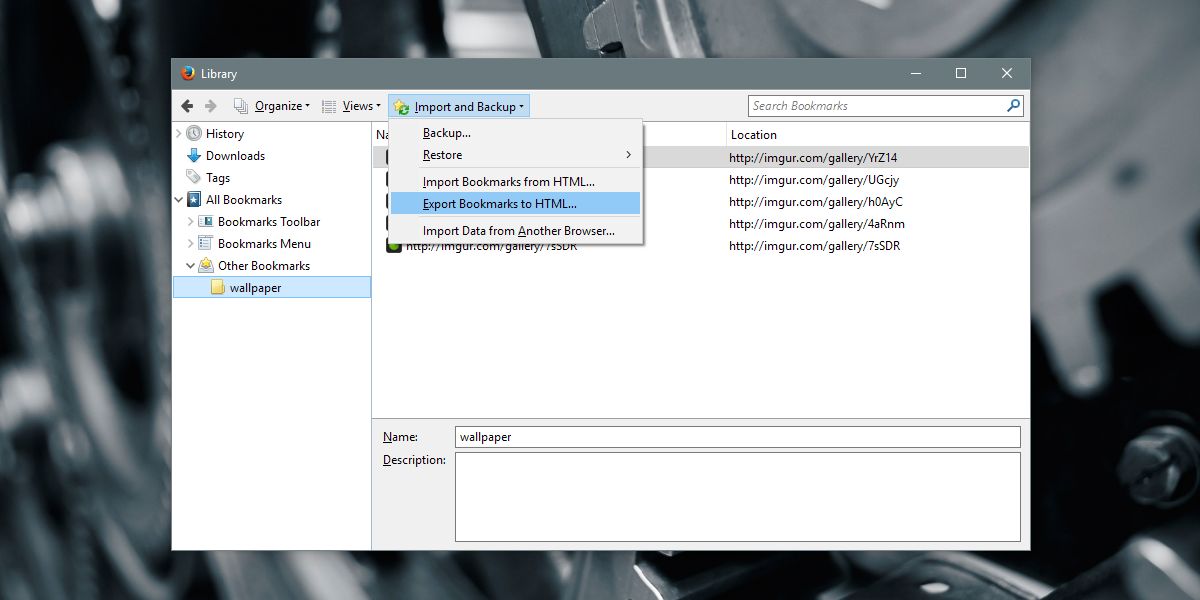
Šķirošana caur putru
Tagad jūs varat importēt HTML failu, kuru eksportējātgrāmatzīmes arī. Atkal jūsu pārlūkprogrammā būs iebūvēts rīks grāmatzīmju importēšanai. Vienīgā problēma, ar kuru nāksies saskarties, ir mapes atrašana, kuru vēlaties eksportēt.
Firefox eksportētā grāmatzīmju mape atradīsies sadaļā Visas grāmatzīmes> Izvēlne Grāmatzīmes> Citas grāmatzīmes.
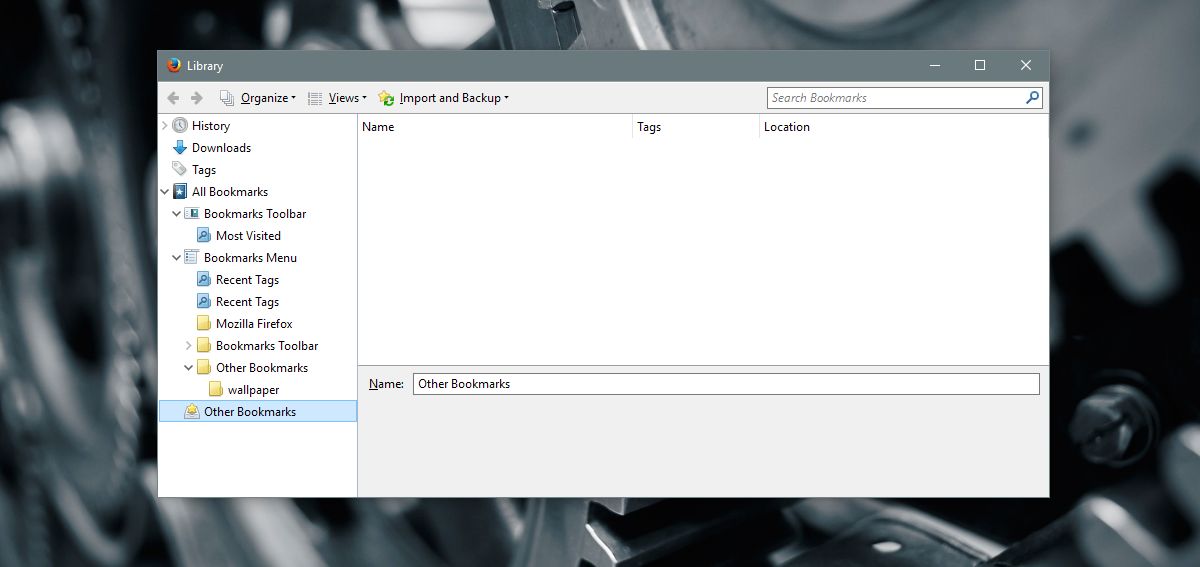
Pārlūkā Chrome importētā grāmatzīmju mape atradīsies sadaļā Grāmatzīmju josla> Importētie> Citas grāmatzīmes.
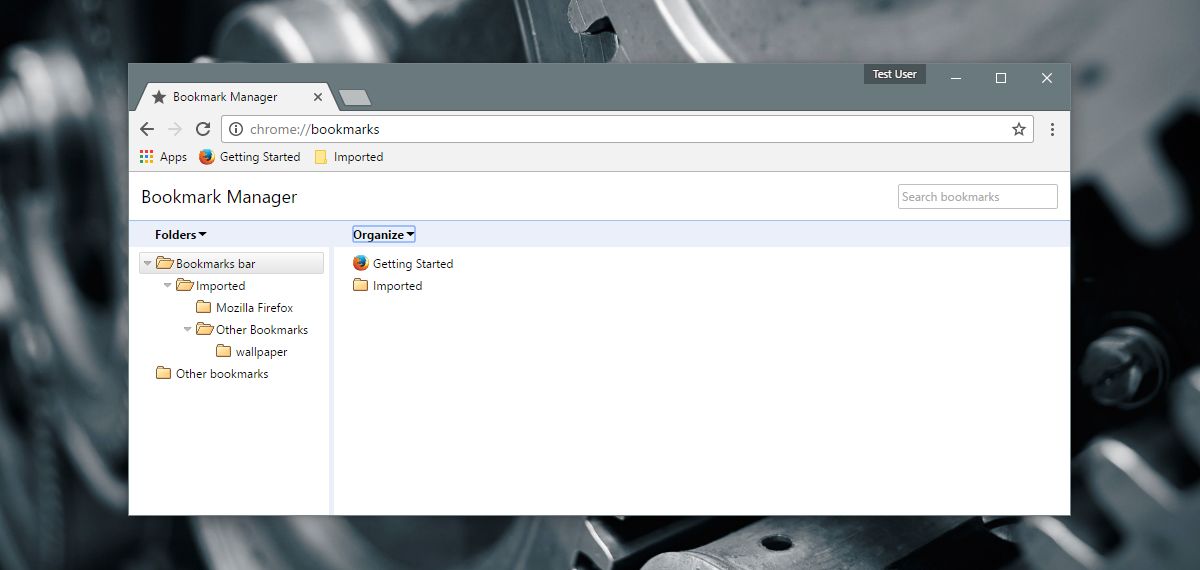
Jūs varat izdzēst papildu grāmatzīmes, kas tika eksportētas. Pēc tam nepieciešamo mapi var vilkt un nomest citā vietā grāmatzīmju bibliotēkā.
Ierobežojumi
Mēs negrasāmies izlikties, ka tas ir ideālsrisinājums. Kā visiem darba apstākļiem, arī šim ir savi ierobežojumi. Galvenais ierobežojums ir tas, ka lapas nosaukums un / vai apraksti netiek kopēti starp pārlūkiem. Šī paša iemesla dēļ tie netiek saglabāti HTML failā. Lai to labotu, jums ir jāizmanto cits ilgstošs risinājums. Atveriet katru saiti, noņemiet to kā grāmatzīmi un atkal pievienojiet to otrajā pārlūkprogrammā. Tas ir ārkārtīgi atkārtots uzdevums, kuru vēl vairāk pasliktina, ja mapē tajā ir saglabāts daudz saišu. Tas nozīmē, ka galu galā jūs saņemat savas saites. Tam tiešām vajadzētu būt vienkāršākam veidam.













Komentāri